PPT中怎样为图片添加蓝色蒙层
来源:网络收集 点击: 时间:2024-02-24【导读】:
PPT中怎样为图片添加蓝色蒙层,操作方法很简单,一起来看看吧。品牌型号:think book16p系统版本:Windows11软件版本:PPT2019方法/步骤1/6分步阅读 2/6
2/6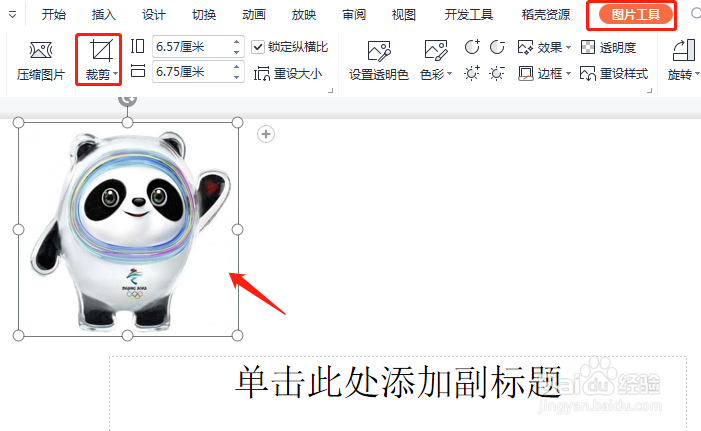 3/6
3/6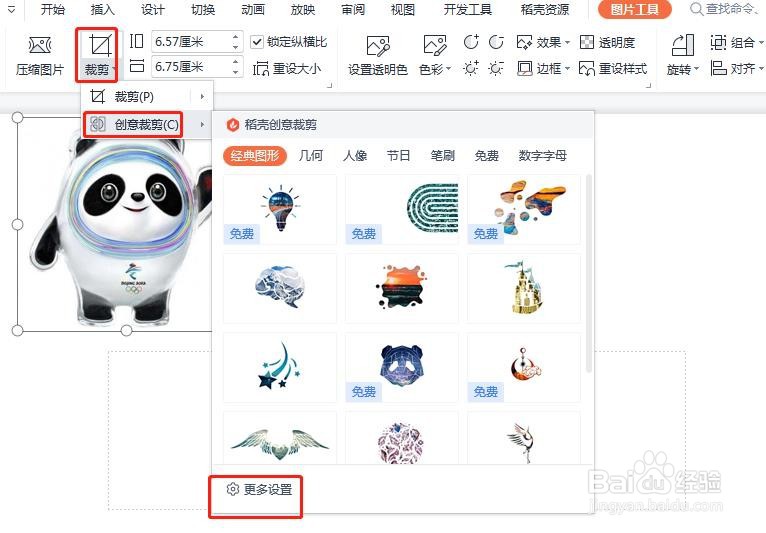 4/6
4/6 5/6
5/6 6/6
6/6 裁剪蒙层图片设置设计图片
裁剪蒙层图片设置设计图片
新建一个PPT,单击插入选项卡,选择图片,如图所示。
 2/6
2/6选中插入的图片,单击图片工具选项卡,单击裁剪。
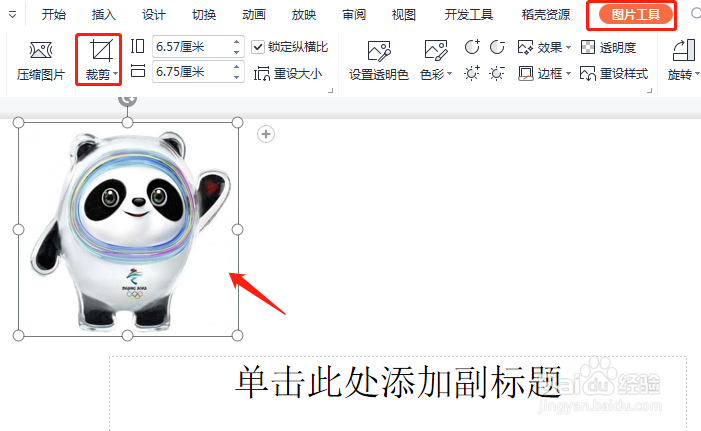 3/6
3/6裁剪下拉菜单中选择创意裁剪,在打开的子菜单中,选择更多设置。
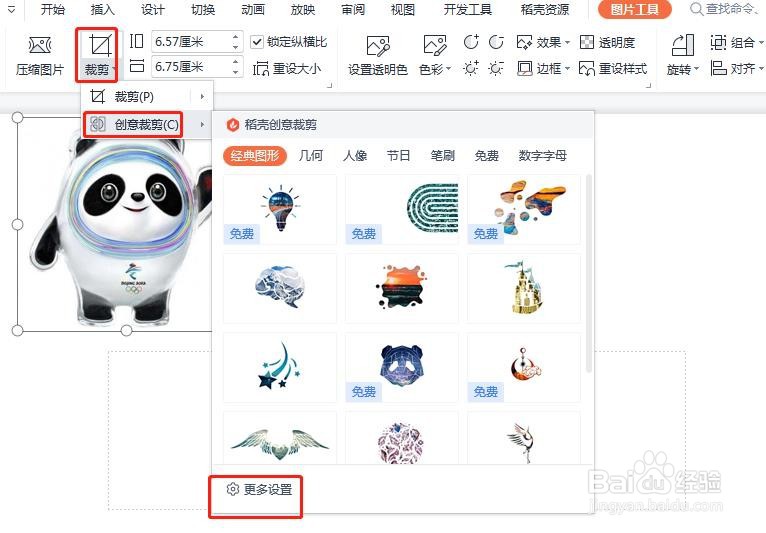 4/6
4/6在打开的创意特性窗口,选择图片处理,单击蒙层。
 5/6
5/6在蒙层下拉菜单中选择蓝色蒙层效果。
 6/6
6/6最后设置完成,可以看到图片添加了蓝色蒙层,如下图所示。
 裁剪蒙层图片设置设计图片
裁剪蒙层图片设置设计图片 版权声明:
1、本文系转载,版权归原作者所有,旨在传递信息,不代表看本站的观点和立场。
2、本站仅提供信息发布平台,不承担相关法律责任。
3、若侵犯您的版权或隐私,请联系本站管理员删除。
4、文章链接:http://www.1haoku.cn/art_143556.html
上一篇:劝慰朋友不要伤感的诗句有哪些
下一篇:冰糖雪梨银耳羹
 订阅
订阅